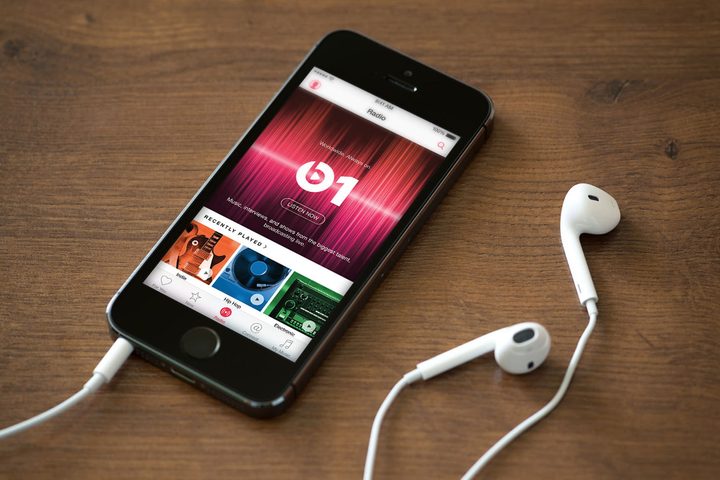
Sin importar si eres del ecosistema de Apple o no, debemos admitir que la plataforma de Apple Music ha sabido meterse en el corazón y sobre todo en los oídos de miles de usuarios. En la actualidad, se encuentra en la cúspide de los servicios de música favoritos en EE. UU., junto con Spotify. Lo mejor de todo es que este servicio de Apple no solo ofrece gran variedad de música, sino que además te la oportunidad que la compartas con toda tu familia, sin tener que gastar tanto. A continuación, te mostramos cómo añadir miembros a tu Apple Music.
A pesar de que Apple Music no es el único servicio que ofrece suscripciones familiares, sus planes funcionan de manera un poco diferente, lo que puede bastante confuso, sobre todo si los dispositivos que tienen no son de Apple. Pero tranquilo, que en esta guía nos encargamos de explicarte paso a paso cómo hacerlo para que puedas disfrutar de una gran variedad de artistas y canciones, sin tener que gastar tanto dinero para ello.
¡No esperes más y súmate a la experiencia de Apple Music!
Antes de comenzar
Para seguir las instrucciones de esta guía, requerirás algunas cosas importantes. En primer lugar, necesitarás un ID de Apple, que, suponiendo que utilices al menos un dispositivo iOS, MacOS o al menos un servicio de Apple, es probable que tengas. En segundo lugar, necesitarás un dispositivo iOS con iOS 8 o posterior, o una Mac con OS X Yosemite o posterior.
También es importante que tengas una suscripción de Apple Music Family. Si configurarás Apple Music desde cero, asegúrate de elegir una suscripción familiar en lugar de una suscripción individual.
Por otro lado, si tienes una suscripción individual en Apple Music y deseas cambiarla a una suscripción familiar, es un proceso bastante rápido, y las instrucciones detalladas están disponibles en la sección de soporte del sitio web de Apple.
Estableciendo Family Sharing
En lugar de funcionar de manera independiente, el plan familiar de Apple Music se aprovecha de la infraestructura de Family Sharing de Apple. Si ya has configurado Family Sharing y solo estás buscando agregar nuevos miembros de la familia, salta a la siguiente sección. Si estás configurando tu suscripción familiar por primera vez y nunca has utilizado el uso compartido de la familia, esta parte te interesa.
Configuración de Family Sharing en iOS
Si estás leyendo este artículo en tu iPhone o iPad, estás de suerte: ahora puedes configurar Family Sharing en unos sencillos pasos.
- Busca la configuración Family Sharing: abre la aplicación Configuración y toca tu nombre en la parte superior o si tienes un dispositivo iOS más viejo, desplázate hacia abajo y abre la configuración de iCloud.
- Toca Configurar Family Sharing: a continuación, toca Comenzar. Desde aquí, sigue las instrucciones hasta que se complete la instalación.
- Invitar a miembros de la familia: si usas iOS 11 o posterior, te invitarán a elegir la primera característica que deseas activar para compartir. Desde aquí, sigue las instrucciones para invitar a miembros de la familia a través de Mensajes.
Configuración de Family Sharing en Mac
Si estás utilizando una Mac, la configuración de Compartir en familia o Family Sharing es realmente muy sencilla, incluso más fácil que usar un dispositivo con iOS. Los pasos son un poco diferentes.
- Abre la configuración de iCloud: haz clic en el logotipo de Apple en la esquina superior izquierda de la pantalla, luego selecciona Preferencias del sistema. Una vez que la ventana de preferencias esté abierta, haz clic en iCloud.
- Inicia el proceso de configuración: simplemente haz clic en Configurar familia, luego sigue las instrucciones en pantalla para completar el proceso.
Invita a los miembros de la familia
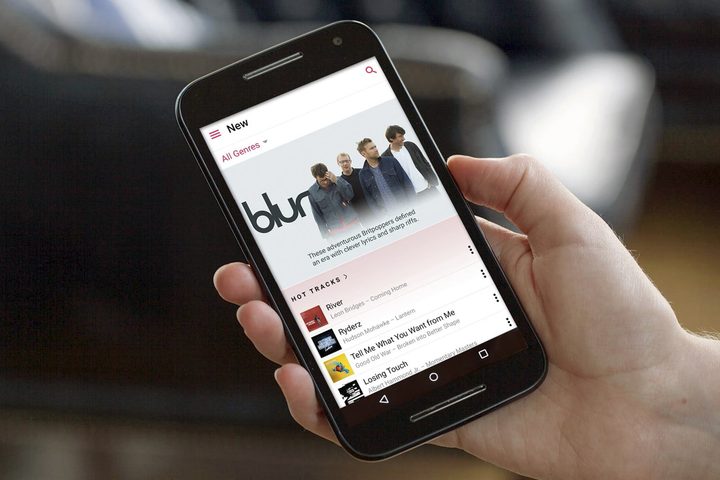
Ya sea que hayas configurado Family Sharing o simplemente hayas seguido los pasos anteriores, el siguiente paso es agregar a los miembros de la familia para que también puedan usar Apple Music. Lo mejor de todo es que puedes hacer esto en tu Mac, iOS o dispositivo Android.
iOS
- Encuentra la configuración de Uso compartido de la familia: como se mencionó anteriormente, todo lo que necesitas hacer es abrir la aplicación Configuración y tocar tu nombre en la parte superior, o si tienes dispositivos iOS más antiguos, desplázate hacia abajo y abre la configuración de iCloud.
- Agrega un nuevo miembro de la familia: solo debes tocar Agregar Family Member, luego ingresa tu nombre o dirección de correo electrónico. Posteriormente sigue las instrucciones en pantalla.
- Finalizar la configuración: si estás utilizando iOS 11 o posterior, puedes elegir si deseas invitar al miembro de la familia a través de Mensajes o en persona.
Mac
- Abre la configuración de iCloud: haz clic en el ícono de Apple en la esquina superior izquierda de tu pantalla, luego abre Preferencias del sistema y haz clic en iCloud.
- Configuración de Open Family: solo haz clic en Manage Family.
- Agrega un nuevo miembro de la familia: haz clic en el ícono +, luego sigue las instrucciones en la pantalla.
Android
- Abre la configuración de Apple Music: abre Apple Music, luego toca el ícono de menú en la esquina superior izquierda.
- Navega a la Configuración de la cuenta: toca tu foto o nombre en la parte superior de la pantalla.
- Configuración de membresía abierta: toca Administrar membresía, luego ingresa tu contraseña de iCloud si te la solicitan.
- Abrir configuración familiar: toca Familia o Configuración familiar.
- Agregar miembros de tu familia: si tocaste Configuración familiar, sigue las instrucciones en pantalla para agregar los miembros de la familia que deseas. Pero si seleccionaste Familia, toca Agregar miembro de la familia en la parte inferior de la pantalla y sigue las instrucciones.
Próximos pasos
En este paso ya todo debería estar listo para que tu familia empiece a disfrutar de Apple Music. Lo único que te falta por hacer es iniciar sesión en Apple Music con las mismas credenciales que utilizan para Family Sharing, y estarán listos para comenzar a escuchar lo que quieran. Sin embargo, es importante que sepas, que algunas veces las cosas no salen tan bien como quisiéramos.
Si te encuentras en problemas
Uno de los problemas más comunes que se presentan es que un miembro de la familia puede estar usando múltiples cuentas y está ingresando a Apple Music o iCloud (en el caso de Family Sharing) con el usuario equivocado. Si alguien tiene problemas para acceder a Apple Music, esto es lo primero que debes verificar.
En algunas ocasiones, cerrar la sesión y regresar puede solucionar los problemas que te impiden a ti o a un miembro de la familia acceder a una suscripción familiar. Primero, intenta iniciar sesión y salir de la cuenta de Apple Music afectada. Si esto no resuelve el problema, intenta cerrar la sesión y volver a acceder a todos tus servicios de Apple.
Pero si finalmente, esto tampoco funciona, puedes intentar eliminar a todos de Family Sharing y volver a agregarlos. Sabemos que esta opción es bastante drástica y no es para nada divertida, pero no te preocupes, porque siguiendo los pasos anteriores que te mostramos en la guía, podrás agregarlos rápidamente.
*Actualizado por María Teresa Lopes el 29 de octubre de 2018.



